
Czy chcesz wiedzieć, jak ponownie uruchomić swój Samsung Galaxy Z Klapka 5? Niezależnie od tego, czy rozwiązujesz problemy, szukasz zwiększenia wydajności, czy po prostu chcesz lepiej zrozumieć swoje urządzenie, ten post będzie dla Ciebie źródłem informacji.
Ponowne uruchomienie telefonu Samsung Z Flip 5 może rozwiązać mnóstwo drobnych usterek, poprawić wydajność i jest prostym rozwiązaniem wielu typowych problemów. Jest to niezbędna umiejętność każdego użytkownika smartfona, zapewniająca płynne działanie urządzenia.
Podstawowa metoda ponownego uruchomienia
Wyruszasz w podróż ku doskonaleniu swojego Samsunga Galaxy Z Flip 5? Ponowne uruchomienie urządzenia to podstawowa umiejętność, kluczowa dla rozwiązywania problemów i utrzymania optymalnej wydajności. Ten przewodnik przedstawia proste, krok po kroku podejście do skutecznego ponownego uruchomienia Z Flip 5, zapewniając płynne i wydajne działanie urządzenia. Ponowne uruchomienie telefonu Samsung Galaxy Z Flip 5 jest proste:
- Nacisnij i przytrzymaj: Naciśnij i przytrzymaj jednocześnie przycisk zasilania i przycisk zmniejszania głośności przez kilka sekund.
- Opcja ponownego uruchomienia: Gdy na ekranie pojawi się menu zasilania, kliknij „Uruchom ponownie”.
- Czekać: Twoje urządzenie wyłączy się i uruchomi ponownie automatycznie. Poczekaj kilka chwil, aż ponownie się włączy za pomocą a wyczyszczona pamięć podręczna.
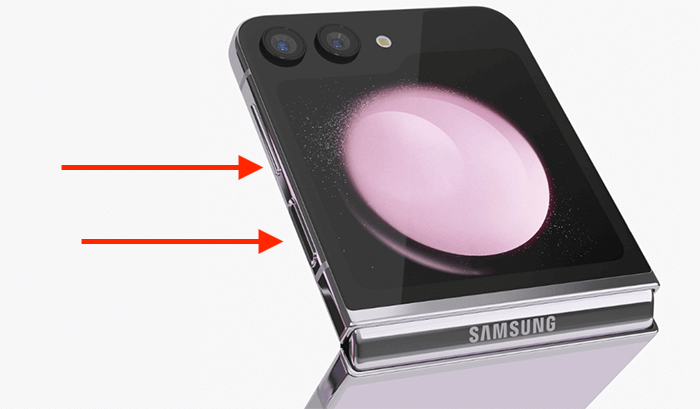
Zrozumienie różnych opcji ponownego uruchamiania
Istnieją różne sposoby ponownego uruchomienia telefonu:
- Miękki reset: Jest to prosty i bezpieczny sposób odświeżenia urządzenia bez utraty danych.
- Reboot: Podobnie jak miękki reset, jest to podstawowe ponowne uruchomienie telefonu.
- Hard Reset: jest to bardziej drastyczne rozwiązanie i powoduje usunięcie wszystkich danych z urządzenia. Używa się go, gdy telefon działa poważnie.

Miękki reset: instrukcje krok po kroku
Miękki reset to szybki sposób na odświeżenie telefonu bez utraty danych:
- Nacisnij i przytrzymaj: Naciśnij i przytrzymaj przyciski zasilania i zmniejszania głośności.
- wyłączanie: Wybierz z menu opcję „Wyłącz” i poczekaj, aż urządzenie się wyłączy.
- restart: Naciśnij przycisk zasilania, aby włącz to ponownie.
Proces ponownego uruchamiania: krok po kroku
Ponowne uruchomienie telefonu Samsung Z Flip 5 jest podobne do miękkiego resetu, ale można go zastosować, gdy telefon jest mniej responsywny:
- Nacisnij i przytrzymaj: Przytrzymaj przyciski zasilania i zmniejszania głośności.
- Wybierz „Uruchom ponownie”: Wybierz opcję „Uruchom ponownie” z menu zasilania.
- Poczekaj na ponowne uruchomienie: Pozwól telefonowi na kilka chwil na ponowne uruchomienie.
Twardy reset: wymuś ponowne uruchomienie urządzenia
Jeśli telefon nie odpowiada, konieczne może być wymuszone ponowne uruchomienie. A hard reset, często postrzegany jako ostateczność, to potężne narzędzie w arsenale rozwiązywania problemów z Samsungiem Galaxy Z Flip 5. Ta metoda jest bardziej drastyczna, ponieważ całkowicie usuwa wszystkie dane z urządzenia, przywracając je do ustawień fabrycznych.
Zwykle używa się go, gdy telefon działa nieprawidłowo lub nie reaguje na inne metody rozwiązywania problemów. Przed przystąpieniem do twardego resetu ważne jest wykonanie kopii zapasowej wszystkich ważnych danych, ponieważ proces ten spowoduje usunięcie zdjęć, aplikacji, ustawień i danych osobowych. Chociaż twardy reset może wydawać się onieśmielający, może być kluczem do rozwiązania głęboko zakorzenionych problemów z oprogramowaniem, zapewniając telefonowi nowy start.
Aby wykonać twardy reset telefonu Samsung Galaxy Z Flip 5:
- Kopia zapasowa danych: Upewnij się, że utworzono kopię zapasową wszystkich ważnych danych.
- Ustawienia dostępu: Przejdź do „Ustawienia” > „Zarządzanie ogólne”.
- Zresetuj: Wybierz „Resetuj” > „Reset danych fabrycznych”.
- Potwierdzać: Postępuj zgodnie z instrukcjami i potwierdź, aby rozpocząć resetowanie.
Inna alternatywa: polecenia głosowe
Korzystanie z poleceń głosowych w celu ponownego uruchomienia telefonu Samsung Galaxy Z Flip 5 zwiększa wygodę i wydajność. Po skonfigurowaniu Bixby, inteligentnego asystenta Samsunga, możesz z łatwością ponownie uruchomić telefon bez użycia rąk. Po prostu powiedz „Cześć Bixby, uruchom ponownie mój telefon”, a asystent zainicjuje proces.
Ta funkcja jest szczególnie przydatna, gdy masz zajęte ręce lub nie możesz ręcznie poruszać się po ustawieniach telefonu. Pokazuje zaawansowane możliwości Twojego urządzenia, płynnie łącząc technologię głosową z codziennym użytkowaniem, zapewniając płynniejszą i bardziej intuicyjną obsługę.
Sekcja często zadawanych pytań
Dlaczego mój Samsung Galaxy Z Flip 5 nie włącza się ponownie po ponownym uruchomieniu?
Jeśli Samsung Galaxy Z Flip 5 nie włącza się ponownie po ponownym uruchomieniu, może to być spowodowane wyczerpaną baterią, usterką oprogramowania lub problemem sprzętowym. Po pierwsze upewnij się, że telefon jest odpowiednio naładowany. Jeśli nie odpowiada, spróbuj wymusić ponowne uruchomienie. Jeśli problem będzie się powtarzał, może wymagać profesjonalnej pomocy.
Jak często należy ponownie uruchamiać telefon Samsung Z Flip 5, aby uzyskać optymalną wydajność?
Ponowne uruchamianie telefonu Samsung Z Flip 5 raz w tygodniu to dobra praktyka zapewniająca optymalną wydajność. Regularne ponowne uruchamianie pomaga w czyszczeniu pamięci RAM, zamykaniu nieużywanych aplikacji i naprawianiu drobnych błędów, co z kolei zwiększa ogólną wydajność i szybkość urządzenia.
Czy mogę ponownie uruchomić Samsunga Galaxy Z Flip 5 bez użycia przycisku zasilania?
Tak, możesz ponownie uruchomić Samsunga Galaxy Z Flip 5 bez użycia przycisku zasilania, używając poleceń głosowych lub funkcji ułatwień dostępu. Jeśli skonfigurowałeś Bixby, możesz użyć polecenia „Cześć, Bixby, uruchom ponownie mój telefon”. Alternatywnie możesz włączyć funkcję „Assistive Touch” dla opcji nawigacji na ekranie.
Co powinienem zrobić, jeśli mój Galaxy Z Flip 5 zawiesza się podczas ponownego uruchamiania?
Jeśli Twój Galaxy Z Flip 5 zawiesza się podczas procesu ponownego uruchamiania, spróbuj wykonać wymuszony restart. Naciśnij i przytrzymaj przycisk zasilania oraz przycisk zmniejszania głośności przez około 10 sekund, aż telefon uruchomi się ponownie. Jeśli nadal nie odpowiada, rozważ skorzystanie z profesjonalnej pomocy technicznej.
Czy istnieje ryzyko utraty danych podczas ponownego uruchamiania Samsunga Galaxy Z Flip 5?
Zwykle ponowne uruchomienie Samsunga Galaxy Z Flip 5 nie stwarza ryzyka utraty danych. Standardowe ponowne uruchomienie lub ponowne uruchomienie to bezpieczne procedury, które po prostu odświeżają system bez wpływu na Twoje dane osobowe lub ustawienia. Jednakże, jako środek ostrożności, zawsze pamiętaj o regularnym tworzeniu kopii zapasowych danych.
Nasz wniosek
Ponowne uruchomienie telefonu Samsung Galaxy Z Flip 5 to kluczowa umiejętność pozwalająca zachować zdrowie i wydajność urządzenia. Niezależnie od tego, czy wykonujesz podstawowy restart, miękki reset czy wymuszony restart, metody te mogą rozwiązać wiele typowych problemów i poprawić komfort użytkowania. Pamiętaj, że w przypadku bardziej skomplikowanych problemów profesjonalna pomoc jest zawsze dobrym wyborem. Udanego rozwiązywania problemów i ciesz się bezproblemowym działaniem telefonu Samsung Galaxy Z Flip 5!






Dodaj komentarz